Gmail fiók keresés

A Gmail fiók keresés funkciója sokkal több lehetőséget rejt, mint elsőre gondolnánk. Nézzük pl mik azok a paraméterek a keresésnél!
Gmail fiók keresés, csak úgy :-) egyszerűen, bonyodalmak nélkül
Ugye láttad már a keresés mezőt, amikor a Gmail fiókodba bejelentkeztél? Nos, ez arra van - a Google erejével -, hogy az email-jeid között tudj keresni, a google email fiókodban.
- Te is örültél már annak, hogy egy elfelejtett információnak a nyomára bukkantál a levelező fiókodban. Jó nagy tárhely áll a rendelkezésedre - pontosan 15 Gigányi tárhely. Ugyan nem csak az email-k tárolására szolgál, hiszen a Google dokumentumoknak, táblázatoknak és Fotóknak is helyet kell itt találni, vagy nem tudsz többet email-t sem fogadni! (viszonylag baráti áron tudod még nagyobbra növelni ezt az ingyenes tárhelyet) Nos, tehát nem lehet elég nagy ahhoz, hogy egyszer ne közelíts a beteléshez! Márpedig ekkora halmazban megtalálni egyetlen információt, az nem kis művészet! De nem a Google Gmail fiók tulajdonosnak!
- írd be a keresett fogalmat vagy szót a kereső mezőbe és lássuk mit talál neked a Google!
- ha csak így, egy kereső szót vagy kifejezést írsz a kereső mezőbe, akkor mindenütt keres a google a levelek között: címben, tartalomban, netán a címzett és feladó mezőben is, a beérkező levelek mappájában és az elküldött levelek mappájában is, azaz mindenhol mindent megtalál. Ő igen, de mi van velünk? :-) Így egy nagy halom emailt kapunk, amiben folytathatjuk a keresgélést, szinte reménytelenül.
- a kereső mezőbe több szempont is beírható, pl a érkezés/írás dátumra vonatkozóan, ehhez paraméterezésre van szükség. A paraméterezési lehetőségeket végigvesszük, alább
- a kereső mezőbe email címet is írhatunk, ezzel viszonylag jól be lehet határolni a keresett email-ket. Az eredmény email listában idő szerint rendezve kapjuk a találatokat. Ha idő intervallumra is szeretnénk szűrni a leveleket, akkor ismét paraméterezésre van szükség, lsd alább
Gmail fiók keresés paraméterezetten
Annyira jó dolgunk van a Gmail fiókban a kereséseknél! Nem csak hogy a Google gyors és kifinomult keresőmotorja rendelkezésre áll, de még a paraméterezést sem kell megtanulnunk :-)
- Gördítsd le a keresőmezőt, azaz kattints egyet a keresőmező jobb végébe!
- Szöveges beviteli mezőkbe írhatod be az összes szűrési lehetőséget, mindet, amit csak tudsz a keresett email vagy emailek felkutatására:
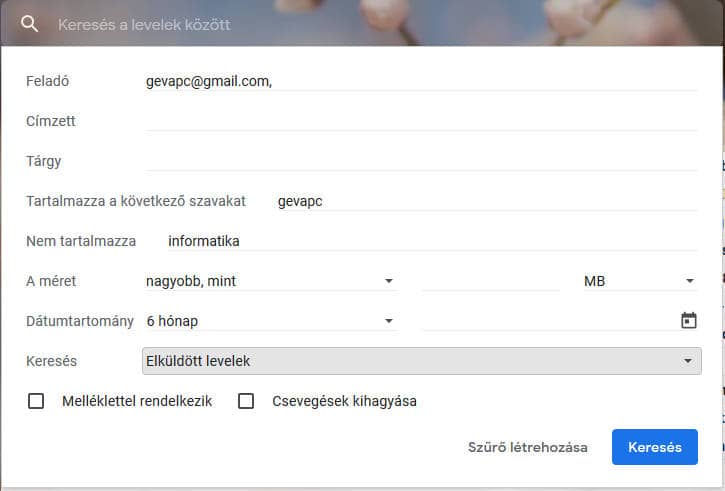
A szűrés azonnal indítható, ahogy megadtad a keresés minden szempontját, ám szűrőként el is tárolhatod, hogy később bármikor csak indítani kelljen az azonos feltételeket tartalmazó keresést a gmail fiókod.
- amint azt láthatod a képen én a szűrésre a címzett mezőt töltöttem ki, tehát egy email fiókra keresek rá;
- lentebb láthatod, hogy az elküldött levelek között keresek;
- és az elmúlt 6 hónap leveleit kérem kigyűjteni a találati listába;
- csak azokat szeretném a listában megkapni, amelyek a 'gevapc' szót NEM tartalmazzák;
- adhatnék még a keresés finomítására idő intervallumot napra pontos határértékekkel, a méretére vonatkozóan szűrhetném őket, de a mellékletek is lehet egy szempont - A keresés indítását követően jókora listát kaptam, lsd alább a képet! A keresés tovább finomítható, ha van még információm hozzá.
Nézd csak meg mit látsz a találati lista tetején, a keresés beviteli mezőben?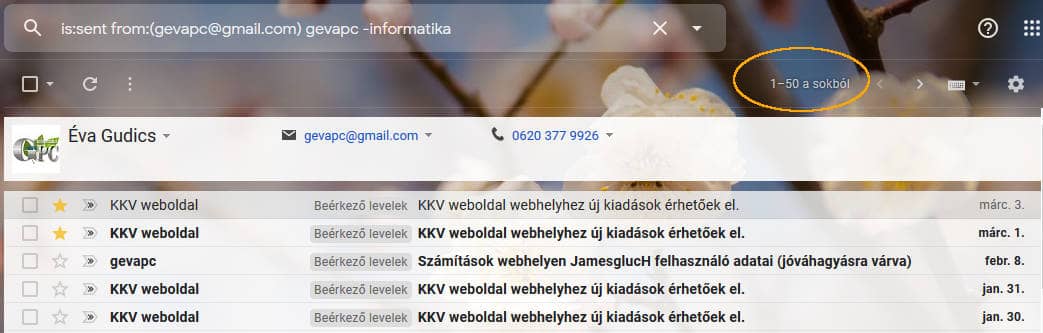
- is:sent - az elküldött levelek közötti keresést jelenti;
- from:(gevapc@gmail.com) - a feladó a zárójelek közé tett email fiók
- gevapc - előjel nélkül azaz plussz szerepel a szó az email tartalmában
- -informatika - nem szerepel benne az informatika szó, azaz minusz gevapc van odaírva
Mindez az igazi paraméterezett keresés. A legördíthető grafikus kereső mezőknek köszönhetően nem kell megtanulnod ezeket a paramétereket, illetve ha jónak találod, akkor nyugodtan próbáld végig a grafikus keresési felületen beállítani más kerséseket és ezzel leszűrheted, hogy mire milyen paraméterekkel tudsz szűrni. - ha a keresés finomításához még sem kell egy korábban beírt szűrő, akkor egyszerűen töröld ki a keresést az adott mezőnél.
Próbálkozz, nézd meg micsoda erő van a gmail fiókod keresés mezőjében :-) Használd ezt a funkciót, hogy könnyedén és gyorsan megtaláld azt a bizonyos emailt!
Gmail fiók keresés vagy Google fiók keresés?
Némileg keverednek a fogalmak - így a gmail fiók keresés leírásának a végén -, tisztázzuk a két fogalmat. A leírásban a gmail fiók keresésről beszéltem és nem érintettem a google fiókot.
A Gmail fiók része a Google fióknak
Így pontos tehát, ahogy ez utóbbi alcím mondja és írja. Bármely Google szolgáltatásba fogunk, létrejön először egy Google fiók. A google fiók birtokában bármely - ingyenes vagy fizetős - Google szolgáltatást használhatunk.
Amikor igénybe veszünk a Google-tól egy szolgáltatást(pl nyitunk egy email, azaz gmail fiókot, levelező fiókot, videót töltünk fel a youtube-ra, a fotóinkat feltöltjük a google képtárba, ...), akkor létrejön a google fiók. Ez a Google fiók tartalmazza a Gmail szolgáltatást és bámely más Google szolgáltatást, annak elérhetőségét. A Google fiók nyitó oldala személyre szabható, megjelenése és tartalma változtatható, ahogy neked jó.
Google fiók keresés
Igen, a Google fiókodban is tudsz keresni, részletekbe itt és most nem bocsájtkozom, legyen ez egy újabb írás. A tartalma nyilvánvalóan más, mint a Gmail-nél, így ez egy külön misét megér.

A Google fiók szolgáltatásait a Gmail fiókodból is elérheted, abból a bizonyos pöttyös menűből:
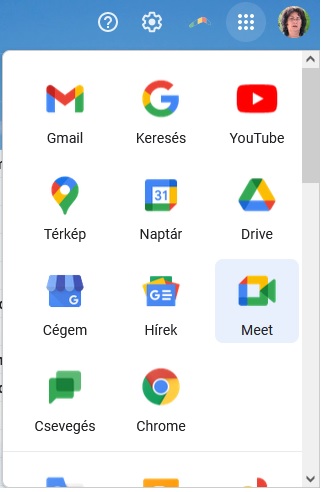
nem hagytam ki valamit? ...
- Új hozzászólás

- 8247 olvasás
